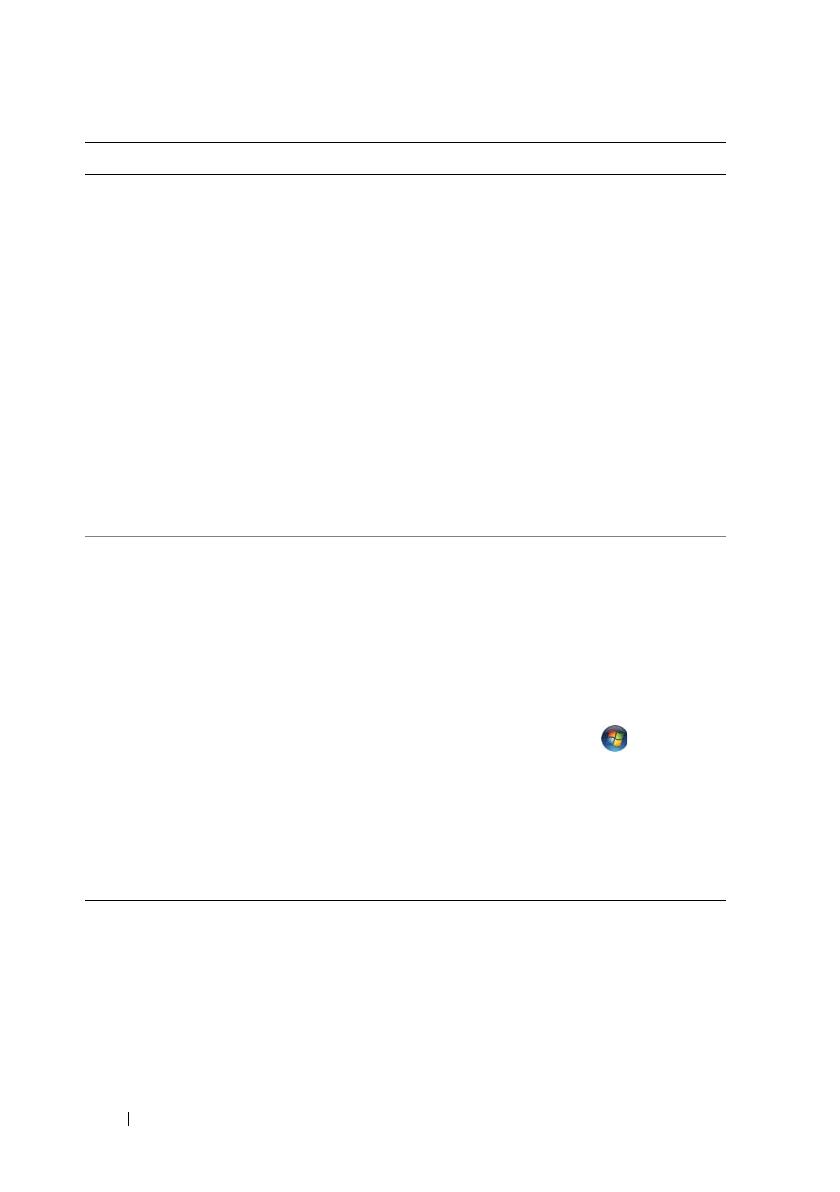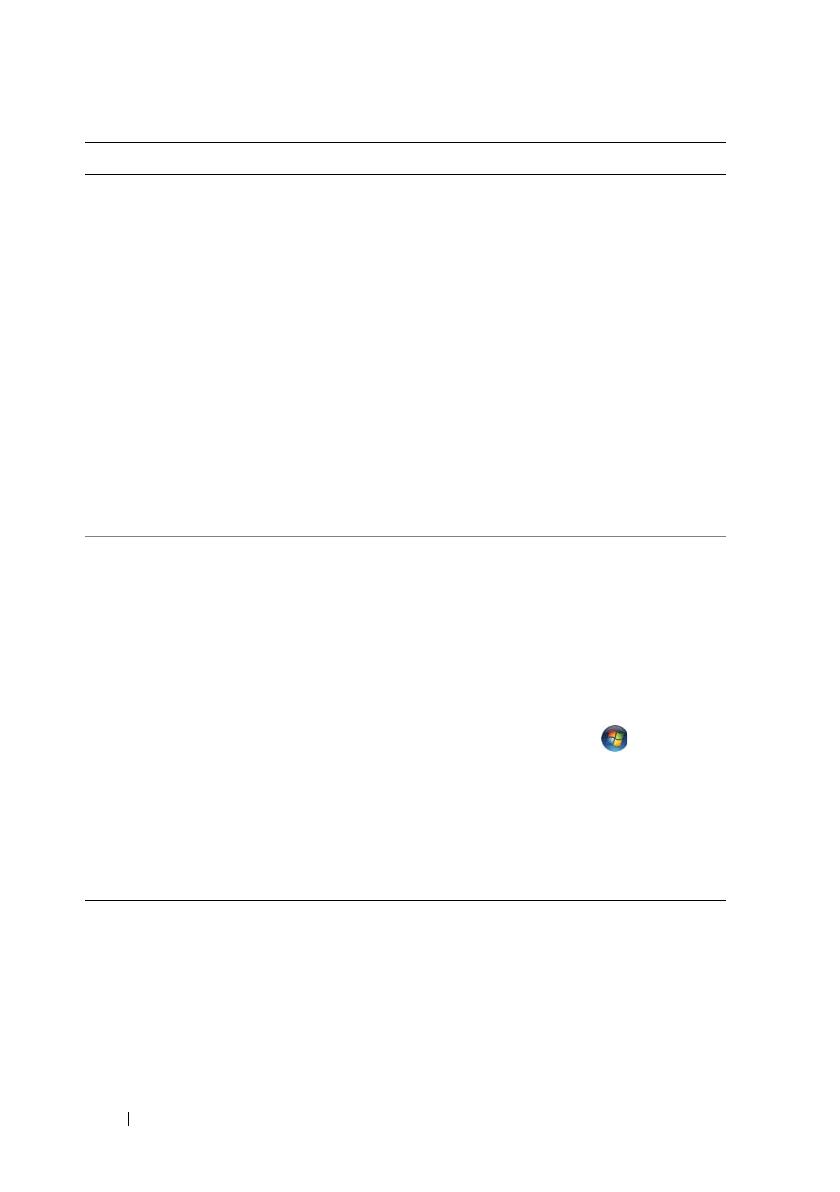
14 Tietojen etsiminen
• Desktop System Software (DSS) —
Jos asennat käyttöjärjestelmän tieto-
koneeseen uudelleen,
DSS-apuohjelma on asennettava
uudelleen ennen ohjainten asenta-
mista. DSS sisältää tärkeitä
käyttöjärjestelmän päivityksiä ja
tukea Dellin™ 3,5 tuuman USB-
levykeasemille, optisille asemille ja
USB-laitteille. DSS on välttämätön
Dell-tietokoneen moitteettoman
toiminnan kannalta. Ohjelmisto
havaitsee tietokoneen ja käyttö-
järjestelmän automaattisesti sekä
asentaa kokoonpanon vaatimat
päivitykset.
Desktop
System Software -apuohjelman
lataaminen:
1
Siirry osoitteeseen
support.dell.com
ja valitse
Downloads
(Lataukset).
2
Anna huoltomerkki tai tuotteen malli.
3
Valitse
Download Category
(Latauksen
tyyppi) -pudotusvalikosta
All
(Kaikki).
4
Valitse tietokoneen käyttöjärjestelmä
ja käyttöjärjestelmän kieli ja napsauta
Submit
(Lähetä).
5
Valitse
Select a Device
(Valitse laite)
-kohdasta
System and Configuration
Utilities
(Järjestelmä- ja määritys-
apuohjelmat) ja napsauta
Dell Desktop System Software
.
• Windows Vistan™ käyttäminen
• Työskentely ohjelmien
ja tiedostojen kanssa
• Työpöydän mukauttaminen
Windowsin ohje ja tuki
1
Voit käyttää Windowsin Ohje
ja tukipalveluita seuraavasti:
• Windows XP -käyttöjärjestelmässä
napsauta
Käynnistä
ja sen jälkeen
napsauta
Ohje ja tuki
.
• Windows Vista™ -käyttöjärjestel-
mässä napsauta Windows Vistan
Käynnistä-painiketta
ja sen
jälkeen napsauta
Ohje ja tuki
.
2
Kirjoita ongelmaa kuvaava sana tai lause
ja napsauta sitten nuolikuvaketta.
3
Napsauta ohjeaihetta, joka kuvaa
ongelmaa.
4
Toimi näytön ohjeiden mukaan.
Etsittävä kohde: Etsimäsi löytyy täältä